Page 1
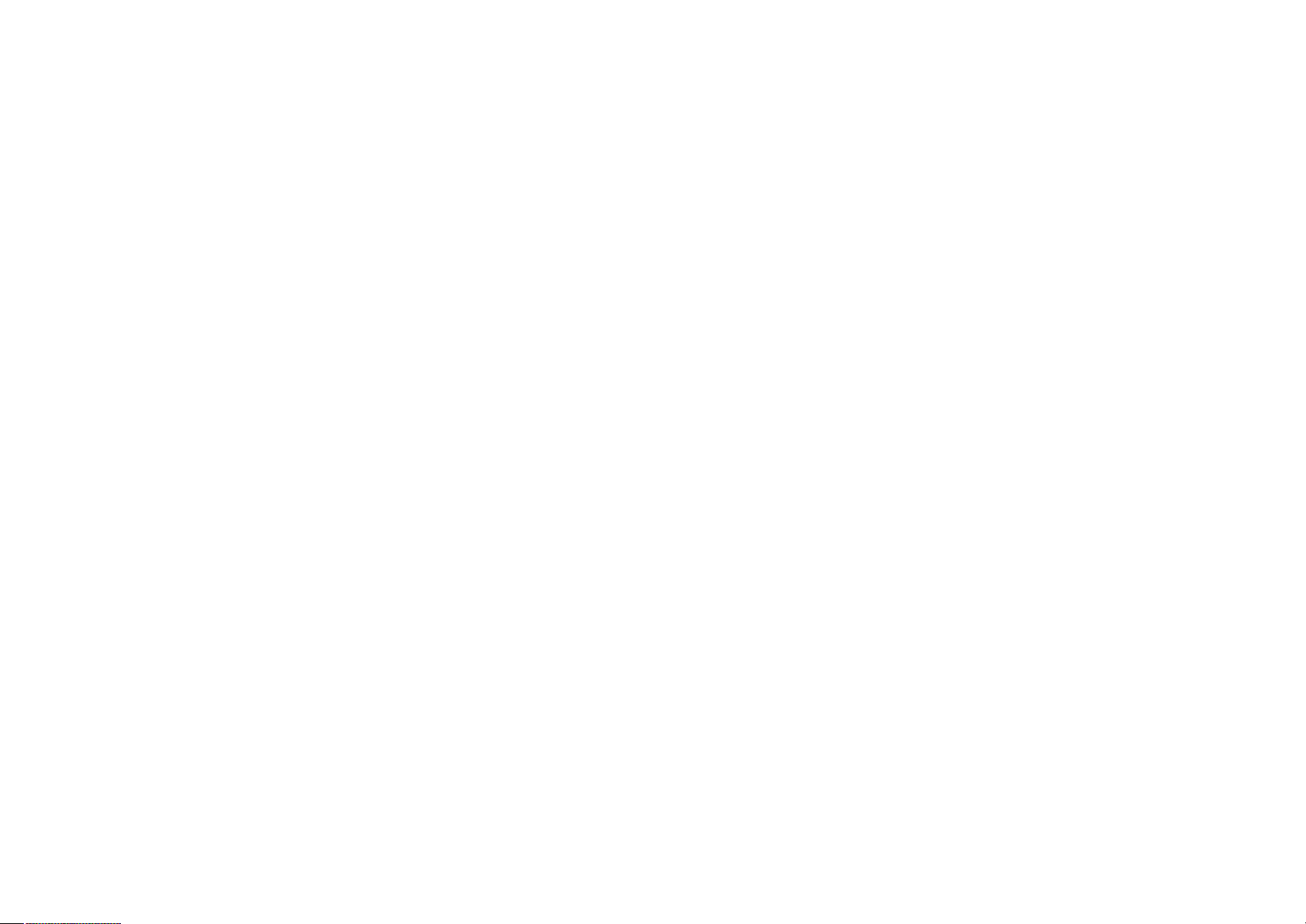
Índice general
Índice general . . . . . . . . . . . . . . . . . . . . . . . . . .1
Introducción . . . . . . . . . . . . . . . . . . . . . . . . . .2
Ranura de seguridad Kensington . . . . . . . . . . .2
Seguridad . . . . . . . . . . . . . . . . . . . . . . . . . . . . .3
Solución de problemas . . . . . . . . . . . . . . . . . .4
Procedimientos iniciales . . . . . . . . . . . . . . . . .6
Instalación del TV en la pared . . . . . . . . . . . .6
Conexión de antena y fuente de
alimentación . . . . . . . . . . . . . . . . . . . . . . . . . .6
Colocación de pilas en mando a distancia
Descripción de conectores y mandos del TV 7
Mandos a distancia . . . . . . . . . . . . . . . . . . . . . .8
RC2886 . . . . . . . . . . . . . . . . . . . . . . . . . . . . . .8
Botones del mando a distancia del huésped
(posición GUEST) . . . . . . . . . . . . . . . . . . . . . .9
Esquema del menú principal y los submenús de
configuración del TV . . . . . . . . . . . . . . . . . . .11
Esquema del menú principal y los submenús de
configuración del TV . . . . . . . . . . . . . . . . . . .12
Acceso al menú de configuración (Setup) . .13
Instalación . . . . . . . . . . . . . . . . . . . . . . . . . .14
A. Selección de idioma . . . . . . . . . . . . . .14
B. Selección de fuente de
comunicación . . . . . . . . . . . . . . . . . . . .14
C. Definición de canales disponibles . . .15
D. Instalación de programas . . . . . . . . . .15
E. Especificación y configuración de
valores y opciones . . . . . . . . . . . . . . .19
F. Configuración del reloj del TV . . . . . .31
Copia de la configuración del TV y de
SmartLoader . . . . . . . . . . . . . . . . . . . . . . . . . .34
Instalación de una System SmartCard
o System Box . . . . . . . . . . . . . . . . . . . . . . . . .35
Diagnóstico de problemas básicos . . . . . . .37
ApéndiceA – Uso de varios mandos a
distancia . . . . . . . . . . . . . . . . . . . . . . . . . . . . .39
Apéndice B – Tabla de valores de resolución40
Información medioambiental . . . . . . . . . . . .41
Información para usuarios del R.U. . . . . . . .42
Page 2
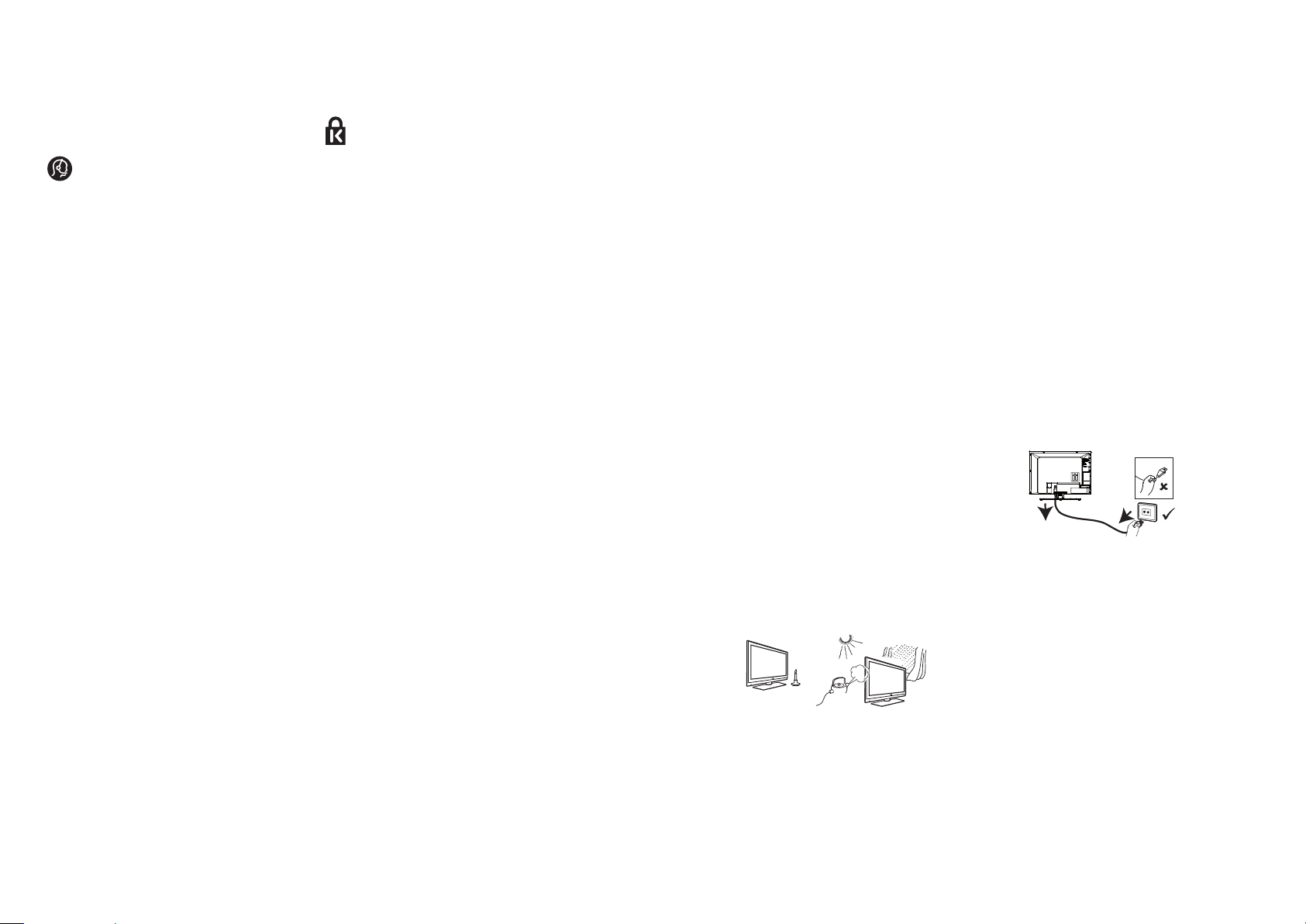
Introducción
X
X
¡Enhorabuena por su compra y bienvenido/a a Philips!
¡Enhorabuena por su compra y bienveni-
do/a a Philips!
Este manual contiene información sobre cómo
instalar y utilizar el TV.Este manual contiene
información sobre cómo instalar y utilizar el
TV.
Si una vez leído el manual tiene dificultades,
póngase en contacto con el representante
local de Philips o con el Centro de Asistencia.
Los números de teléfono y direcciones se
ofrecen en el folleto de distribución internacional que se suministra con el TV.
Datos del producto
El modelo y el número de serie se encuentran
en la parte posterior delTV, en su lateral
izquierdo y en el paquete de embalaje.
Ranura de seguridad
Kensington
(si procede)
El TV viene equipado con una ranura de seguridad Kensington para impedir su hurto. El
cierre Kensington antirrobo se adquiere por
separado. Este cierre consiste en un cable de
acero revestido de plástico con un candado.
Un extremo se fija en la apertura del TV y se
cierra con una llave especial. El otro extremo
se acopla a un punto fijo.
® Kensington y MicroSaver son marcas comerciales de ACCOWorld Corporation registradas en EE.UU. con registros en curso en otros
países de todo el mundo.Todas las demás marcas comerciales registradas y sin registrar son
propiedad de sus respectivos propietarios.
Seguridad
1. Hacen falta dos personas para levantar y
transportar el TV, que pesa más de 25 kg.
Una manipulación inadecuada del TV puede
provocar lesiones graves.
2. Si coloca el aparato de televisión en una
superficie sólida, asegúrese de que está nivelada y que puede soportar el peso del TV.
3. La instalación delTV en la pared requiere la
intervención de un especialista cualificado.
No intente realizar esta tarea usted mismo.
Philips no se hace responsable de las instalaciones mal realizadas ni de los posibles accidentes o lesiones resultantes.
4. EsteTV es compatible con el soporte estándar para paredVESA.Solicite a su proveedor de productos electrónicos el soporte
estándarVESA para instalar el TV en la
pared.Antes de instalar el TV en la pared,
asegúrese de que ésta puede soportar el
peso.
5. Allá donde se coloque el TV, debe asegurarse de que el aire puede circular libremente
por las ranuras de ventilación.No introduzca el TV en un espacio recluido.
6. No sitúe fuentes de ignición directas, como
velas encendidas, cerca delTV.
7. No exponga el TV ni las pilas del mando a
distancia al calor, la luz directa del sol, la lluvia o el agua.
8. No coloque vasos llenos de agua encima o
cerca del TV. Si entra agua en el TV puede
producirse un cortocircuito. Si cae agua
dentro del TV, no lo encienda.
Desconéctelo de la fuente de alimentación
inmediatamente y hágalo revisar por un
especialista cualificado.
9. En caso de tormenta con aparato eléctrico,
no toque ninguna pieza del TV, el cable de
alimentación ni el de la antena.
10. No deje el TV en modo de espera durante
periodos de tiempo prolongados. En su
lugar, desconecte el TV de la fuente de alimentación.
11. El TV siempre está conectado a la fuente de
alimentación. Puede desconectarlo de una
de estas formas:
• Desenchufe el cable de alimentación situado en la parte trasera del TV.
• Desconecte el enchufe del tomacorriente
de alimentación.
Para desconectar, no tire del cable de alimentación, sino del enchufe.
12. Asegúrese de tener siempre fácil acceso al
enchufe de alimentación para desconectar
el TV de la corriente eléctrica.
13. Asegúrese de que el cable de alimentación
está bien insertado en el conector de alimentación del TV y en el tomacorriente de
la pared.
14. Si el TV tiene instalado un pie o un brazo
giratorio, asegúrese de que el cable de alimentación no queda tenso cuando aquél
gira. La tensión del cable de alimentación
puede aflojar conexiones y originar arqueos
o fuego.
15. Verifique que el voltaje de la fuente de alimentación del domicilio corresponde al voltaje indicado en la etiqueta adherida en la
parte trasera del TV.
2
3
Page 3

Solución de problemas
Si tiene problemas,revise esta lista de síntomas y sugerencias antes de solicitar asistencia técnica.
Es posible que pueda solucionar el problema usted mismo.
Nota: Intente familiarizarse con las funciones comerciales, como se describe en la instalación del
TV. Si no se conocen bien, el efecto de algunas de estas funciones puede interpretarse como
error de funcionamiento.
Síntomas Soluciones posibles
Instalación El TV no responde a las • Compruebe que el botón de la izquierda del mando a
instrucciones del distancia está en la posición SETUP (ver página 13).
mando a distancia de
configuración (posición
SETUP).
El TV no responde a las • Compruebe si está seleccionadoYES en la función Remote
instrucciones del mando Control Lock. Si estáYES seleccionado, seleccione NO
a distancia del huésped (ver página 23).
(posición Guest).
No se puede abrir el • Utilice el mando a distancia verde (RC2573) para abrir el
menú Setup con el menú Setup y restablecer la configuración de SECURITY (ver
mando a distancia del página 22).
huésped.
Imagen No hay imagen. • Compruebe si la antena o su cable están bien conectados en
la parte posterior del TV.
• Compruebe los ajustes de imagen (brillo,contraste, color,
matiz).
• Puede ser un problema de la cadena de televisión.Intente utilizar otro canal.
• Asegúrese de que la función MUTE del menú PROGRAM
INSTALL no tiene VIDEO seleccionado (ver página 18).
Imagen doble / imagen • Compruebe la antena,el cable o la caja de conexión auxiliar.
"fantasma".
Solución de problemas
Problème Solution possible
Alimentación No se puede encender • Si está utilizando el botón POWER del mando a distancia
eléctrica elTV. para encender el televisor, tenga presente que ese botón sólo
está indicado para disponer el TV en modo de espera. Encienda
el televisor con los botones numéricos del 0 al 9 o los botones
CH + / -.
• Compruebe si está seleccionado YES en la función REMO-
TE CONTROL LOCK del menú SECURITY. Seleccione
NO para desactivar la función de bloqueo (ver página 23).
• Compruebe si está seleccionado ALL en la función KEYBOARD LOCK del menú SECURITY.Seleccione NO para
desactivar la función de bloqueo (ver página 22).
Nota: Si están activadas las dos funciones, REMOTE CON-
TROL LOCK y KEYBOARD LOCK, utilice el mando a distancia de configuración (posición SETUP) para ir a tales
menús y desactivar la función de bloqueo.
Sonido No hay sonido. • Compruebe si el volumen del TV está al mínimo.Intente
aumentar el sonido con el botón para subir el volumen del
mando a distancia.
• Compruebe que el modo Mute no está activo. Si Mute está
activado, pulse el botón Mute del mando a distancia para desactivarlo.
• Compruebe que la función MUTE del menú PROGRAM
INSTALL no tiene AUDIO seleccionado (ver página 18).
• Compruebe que la fuente de audio de la función DEFAULT
HDMI AUDIO no está seleccionada (ver página 30).
El volumen no se puede • Compruebe los valores límite de volumen mínimo y volumen
aumentar o reducir más máximo,y cámbielos si procede en las funciones MIN
allá de un valor deter- VOLUME / MAX VOLUME del menú CONTROL
minado. (ver página 27).
Imagen moteada / con • Compruebe las conexiones de la antena, el cable y la caja de
ruido. conexión auxiliar.Asegúrese de que están bien conectados.
Alimentación No hay corriente. • Asegúrese de que el cable de alimentación de c.a. del televisor
eléctrica está enchufado al tomacorriente y al televisor. Si sigue sin haber
corriente, desconecte el enchufe. Espere unos 60 segundos antes
de volver a enchufarlo.Encienda ahora el televisor.
El TV se apaga solo. • Compruebe el ajuste de ESP (ahorro de energía programable)
en la instalación / configuración del televisor (ver página 24).
• Compruebe que la opción POWER SCART de la función
AUTO SCART no está seleccionada (ver páginas 25 y 26).
No se puede apagar el • Asegúrese de que la función POWER ON del menú
TV. SWITCH ON / OSD no tiene FORCED ON seleccionado
(ver páginas 20 y 21).
4
Mando a El televisor no responde • Cambie las pilas y pruebe otra vez.
distancia al mando a distancia del • Oriente el mando a distancia directamente hacia el sensor
huésped (posición del TV y pulse algún botón del mando.
GUEST). • Compruebe si está seleccionado YES en la función REMO-
TE CONTROL LOCK del menú SECURITY. Seleccione
NO para desactivar la función de bloqueo (ver página 23).
• Anule la selección de HM - LINK en la función COMMUNICATION (ver página 14).
Nota:La sección de Solución de problemas afecta únicamente a instalaciones individuales del
televisor. Si el TV está conectado a un sistema interactivo, el funcionamiento del televisor lo controla el sistema.
5
Page 4

Procedimientos
PROGRAM
2
DATA
1DATA
8
VGA In
4
3
2
1
10
9
11 12 13 14
EXT 3
15
EXT 4
iniciales
Descripción de conectores y mandos del TV
Instalación delTV en la pared
EsteTV es compatible con el soporte estándar
para paredVESA. Solicite a su proveedor de
productos electrónicos el soporte estándar
VESA para instalar el TV en la pared.
Introduzca los cables en el TV antes de instalarlo en la pared.
Asegúrese de dejar 30 mm de distancia,como
mínimo, entre la pared y la cara posterior del
TV. En los aparatos con bafle secundario, deben
dejarse 10 mm más para que el sonido sea
perfecto.
Conexión de antena y fuente de alimentación
Inserte el conector de la antena y el cable de
alimentación en sus respectivos enchufes de la
parte inferior del TV antes de conectarlos al
enchufe de la pared.
6
Cómo encender el TV
Para encender el televisor, pulse el botón
POWER en los mandos laterales. Se encenderá primero un indicador luminoso verde y, tras
unos segundos,la pantalla.
Cuando el aparato permanece en modo de
espera,el indicador se ilumina en rojo. Pulse el
botón PROGRAM +/- en los mandos laterales
o el botónTV +/- del mando a distancia.
Colocación de pilas en mando a
distancia
Introduzca las pilas en el mando a distancia,
pero asegúrese de alinear bien los extremos +
y –. La correcta alineación está indicada en el
interior del compartimento de pilas del mando
a distancia.
Advertencia
No conecte equipos ni cables de telefonía a
los conectores Data 1 (RJ12) y Data 2 (RJ45).
1. POWER
Para apagar el televisor.
2. PROGRAM +
Para encender el TV y seleccionar el programa siguiente o anterior.
3. MENU
Para abrir o cerrar menús.
4. VOLUME +
Para subir o bajar el volumen.
5. Data 1 (RJ 12)
Para la conexión del terminal del sistema.
6. Data 2 (RJ 45)
Para la conexión de SmartCard
XpressBox.
7/8 Altavoz
Para conectar el altavoz del baño.Debe
utilizarse un conector de estéreo.
8. VGA In
Para entrada deVGA de PC o portátil.
9. Auriculares 0
Para conectar unos auriculares. La función
Mute no funciona cuando están enchufados los auriculares.
10. EXT 1 (RGB) y EXT 2 (CVBS/
S-VIDEO)
Para conectar equipos periféricos.
11. TV (Antena)
Para enchufar el conector de la antena.
12. Entradas de Audio /Vídeo (EXT 3)
Para conectar la videocámara o “camcorder”. Sólo se puede utilizar una conexión
por vez.
13. HDMI 1 / HDMI 2
Para conectar equipos periféricos, incluidos
los de alta definición.
14. Entradas vídeo/audio componentes
(EXT 4)
Para conectar un DVD o decodificador
que tenga los mismos conectores.
15. Ranura de tarjeta inteligente (Smart)
(sólo en algunos modelos). Para utilizar
con tarjeta inteligente compatible de 32
patillas.
Nota: Para que funcione la tarjeta inteligente
System SmartCard, debe estar seleccionado
NO en la función LOW POWER STANDBY del menú FEATURES (ver página 28). Se
debe seleccionar YES en la función ENABLE
CARD SLOT del menú COMMUNICATI-
ON.
7
Page 5

Mandos a distancia
P
OWER
SLEEP
G
UIDE
CH
CC
RESET
CLOCK A / V
SMART
GUEST
DCM
SETUP
TEXT
RECALL
M
A
EFG
DB C
A
/CH
VOL CH
1
4
7
809
2
56
3
+
++
__
_
Slide this button
up to enter into
Guest mode.
or
Slide this button
down to enter
into Setup
mode.
1
2
3
4
5
6
7
8
9
A continuación se describen los mandos a distancia incluidos en los productos de televisión
de las Soluciones comerciales y profesionales
de Philips. Pueden utilizarse para la instalación
y configuración.
RC2573 es un mando a distancia opcional
para las funciones de las Soluciones comerciales y profesionales / TV para instituciones y los
ajustes de SmartCard.Se puede adquirir por
separado.
Botones del mando a distancia del huésped
(posición GUEST)
1. Alarm On
Para activar la función de alarma.
Disponible en modelos con indicador visual de hora.
RC2886
Mando a distancia en modo huésped (posición
GUEST)
2. Alarm Off
Para desactivar la función de alarma.
Disponible en modelos con indicador visual de hora.
3. Sonido SMART
Suba este botón
hasta la posición
Para seleccionar los ajustes de sonido predefinidos.
GUEST para activar
el modo huésped.
4. Sleep
Para activar el temporizador de desconexi-
- o bien -
ón. Pulse el botón las veces necesarias
para aumentar el tiempo de cuenta atrás.
Baje este botón hasta
la posición SETUP
para activar el modo
configuración.
5. Menu
Para abrir o cerrar menús cuando hay
instalada una System Box o System
SmartCard. Esta función no está disponible
en las instalaciones individuales.
6. Flechas de desplazamiento
Para desplazarse entre menús y submenús.
7. Volume + / -
Para ajustar el volumen del televisor.
8. TeleTEXT
Para activar y desactivar el teletexto.
9. Teletexto
En modo teletexto,permite acceder a sus
funciones.
98
Page 6
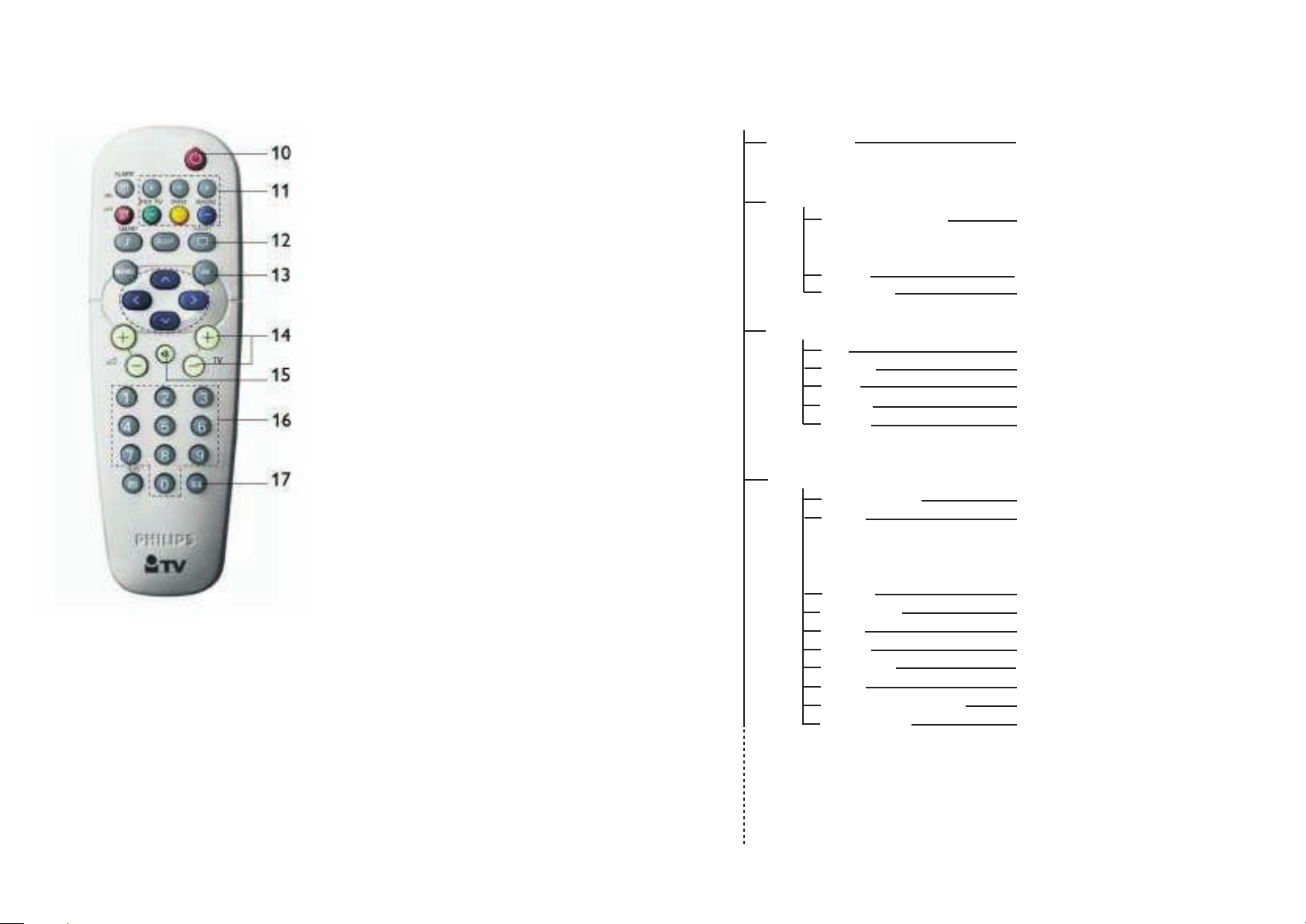
Botones del mando a distancia del huésped
SETUP
LANGUAGE
COMMUNICATION
COMMUNICATION
STORE
DCM TYPE
NO. OF PROGRAMS
TV
PAY TV
INFO
RADIO
STORE
PROGRAM INSTALL
PROGRAM NO.
INPUT
SYSTEM
FREQUENCY
LA BEL
STORE
FINE TUNE
MUTE
TELETEXT LANGUAGE
PR OTECTION
ENGLISH, FRANCAIS, DEUTSCH,
ITALIANO
SP - SPI, SP - I2C, HM -LINK,
SERIAL XPRESS, MULTI RC,
SMART RC, OFF
>
GENERIC, NO SOURCE SWITCH
35
5
5
5
>
TV 1, INFO 1, PAYTV, RADIO
TUNER, AV1, AV2, SVIDEO, EXT3 CVBS,
EXT3 SVIDEO, EXT4 CVI. VGA, HDMI1,
HDMI 2, *CARD CVBS, *CARD-YC,
*CARD EXT4
WEST EU, UK, EAST EU, FRANCE
559.2500 >
( ) >
>
0
NONE, AUDIO, VIDEO
WEST EU, EAST EU, CYRILLIC, GREEK
NO, YES
* CARD CVBS, CARD-YC, CARD EXT4 sono disponibili solo per alcuni modelli.
Esquema del menú principal y los submenús de
(posición GUEST)
10. Activar
Para activar el modo de espera del TV.
11. PAY TV / INFO / RADIO
Para acceder al primer canal de TV de
pago, información o radio disponible.
Con los botones + y – se puede pasar al
programa siguiente o anterior respectivamente.
12. Imagen SMART
Para seleccionar los ajustes de imagen predefinidos.
13. OK
Para confirmar la selección realizada.
14. TV + / -
Para encender el televisor.
Para seleccionar el programa siguiente o
anterior.
15. Silenciar
Para desactivar o activar el sonido.
16. Botones numéricos del 0 al 9
Para encender el televisor.
Para seleccionar un canal de televisión.Si
debe introducir un número de dos dígitos,
introduzca el segundo dígito antes de que
desaparezca el guión.
17. Formato
Para seleccionar los formatos de pantalla
del televisor.
configuración delTV
10
* CARD CVBS, CARD-YC, CARD EXT4 sólo están disponibles en algunos modelos.
11
Page 7
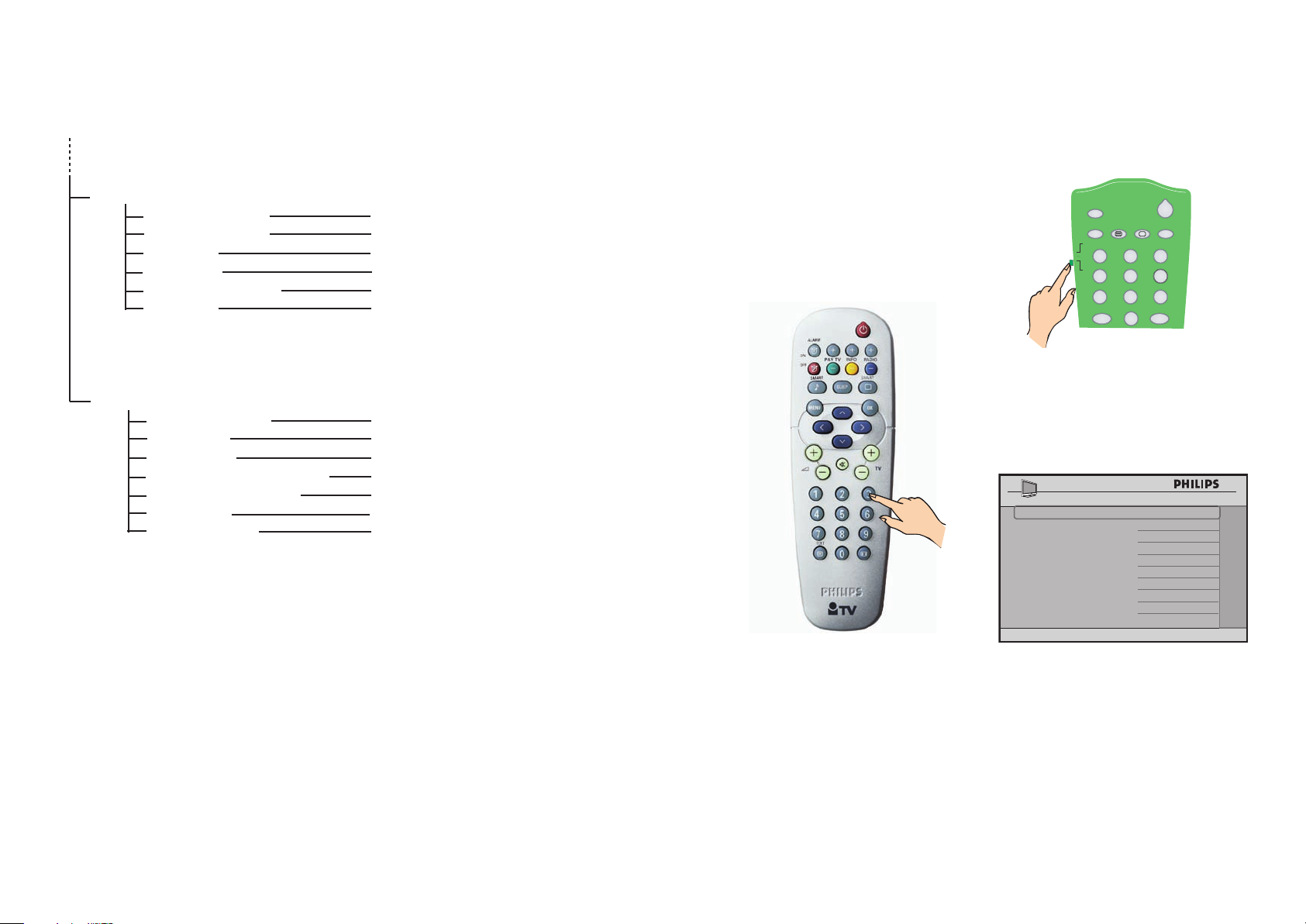
Esquema del menú principal y los submenús de
SETUP
CONFIGURATION
SWITCH ON / OSD
PICTURE / SOUND
SECURITY
CO NTROL
VIDEO ADJUSTMENT
FEATURES
* CLOCK SETUP
DISPLAY STANDBY
DISPLAY ON
TIME SETTING
TELETEXT TIME DOWNLOAD
DOWNLOAD PROGRAM
TIME OFFSET
BUZZER VOLUME
>
>
>
>
>
>
>
>
>
>
>
>
>
* CLOCK SETUP function is avaliable for certain models only.
POWER
SLEEP
G
UIDE
CH
CC
R
ESET
SMART
GUEST
DCM
SETUP
TEXT
R
ECALL
1
4
7
809
2
56
3
SETUP
LANGUAGE ENGLISH
COMMUNICATION >
NO. OF PROGRAMS >
PROGRAM INSTALL >
CONFIGURATION >
CLOCK SETUP >
configuración delTV
* CLOCK SETUP sólo está disponible en algunos modelos.
Acceso al menú de configuración (Setup)
A continuación se describen las funciones de
los mandos a distancia incluidos en las
Soluciones comerciales y profesionales de
Philips.Pueden utilizarse para la instalación y
configuración
Acceso al menú de configuración delTV
desde el mando a distancia (RC2886)
1. Pulse los botones numéricos del 0 al 9
para seleccionar un canal.
Acceso al menú de configuración delTV
desde el mando a distancia (RC2573)
1. Deslice el botón a la posición SETUP.
2. Pulse el botón (M) del mando a distancia
para activar el menú de configuración del
TV.2. Pulse el botón (M) del mando a distancia para activar el menú de configuración del TV.
12
2. Utilice los botones numéricos del 0 al 9
para pulsar el número 319753, seguido
inmediatamente el botón X. Nota:Pulse
los botones 3,1,9,7,5,3 y el botón X suce-
sivamente antes de 20 segundos para activar el menú de configuración del TV.
3. Seleccione STANDARD en la opción
SECURITY del menú CONFIGURATION (ver página 22).
Para desplazarse por el menú:
- Pulse el botón (^) o (^) en el mando a distancia. El ajuste de la opción de menú
seleccionada para modificar aparecerá
resaltado.
- Pulse (>) para modificar el ajuste de la
opción de menú seleccionada.
- Para salir del menú, pulse el botón (M) en
el mando a distancia.
13
Page 8

Instalación Instalación
SETUP
LANGUAGE ENGLISH
COMMUNICATION >
N
O. OF PROGRAMS >
PROGRAM INSTALL >
CONFIGURATION >
CLOCK SETUP >
SETUP
LANGUAGE ENGLISH
COMMUNICATION >
NO. OF PROGRAMS >
PROGRAM INSTALL >
CONFIGURATION >
CLOCK SETUP >
COMMUNICATION
COMMUNICATION OFF
STORE >
ENABLE CARD SLOT YES
DCM TYPE GENERIC
SETUP
LANGUAGE ENGLISH
COMMUNICATION >
NO. OF PROGRAMS >
PROGRAM INSTALL >
CONFIGURATION >
CLOCK SETUP >
NO. OF PROGRAMS
TV 35
PAYTV 5
INFO 5
RADIO 5
STORE >
SETUP
LANGUAGE ENGLISH
COMMUNICATION >
NO. OF PROGRAMS >
PROGRAM INSTALL >
CONFIGURATION >
CLOCK SETUP >
A. Selección de idioma
Puede seleccionar el idioma preferido entre
ENGLISH, FRANCAIS,DEUTSCH o
ITALIANO.
• En el menú SETUP,pulse el botón > las
veces necesarias para seleccionar el idioma.
B. Selección de fuente de comunicación
En el menú SETUP hay varias opciones del
menú COMMUNICATION que se pueden
seleccionar con los botones < y > del mando a
distancia.
Son estas: SP - SPI, SP - I2C, HM - LINK,
SERIAL XPRESS, MULTI RC, SMART RC
y OFF.
El valor predeterminado en fábrica es OFF.
• Pulse el botón < o > para seleccionar SP -
SPI, SP - I2C, HM - LINK o SERIAL
XPRESS y poder identificar un vínculo de
conexión entre la pantalla de televisión y la
caja de conexión auxiliar.
• Seleccione YES en la opción ENABLE
CARD SLOT para activar las funciones
de tarjetas del sistema.
• GENERIC en la opción DCMTYPE si la
caja de conexión auxiliar del aparato
requiere cambiar la fuente. Para las cajas de
conexión auxiliar del aparato que no
requieren cambio de fuente, seleccione
NO SOURCE SWITCH.
• En cuanto a MULTI RC,seleccione esta
opción para utilizar el código de color que
corresponda al mando a distancia del huésped. Consulte,en la página 39 del
ApéndiceA, las indicaciones detalladas para
configurar MULTI RC con el mando a dis-
tancia del huésped.
C. Definición de canales disponibles
Esta función permite establecer el número de
canales disponibles para TV, Pay TV, Info (canal
de información) y Radio.
• En el menú SETUP, pulse el botón > para
resaltar NO. OF PROGRAMS y de
nuevo el botón > para entrar en el menú
NO. OF PROGRAMS.
• Pulse el botón < o > para seleccionar TV,
PAYTV, INFO (Info Channel) o RADIO.
Nota: Le nombre total de chaînes que vous
pouvez définir pour TV, PAYTV,INFO et
RADIO est de 125. Par exemple,si vous défi-
nissez 50 chaînes pour TV, 30 pour PAYTV
et 20 pour INFO, il reste 25 chaînes pour
RADIO.Le nombre de chaîne permis est de
125 en tout.
D. Instalación de los programas
La función de instalación de programas PROGRAM INSTALL permite realizar las sigui-
entes operaciones:
1. Seleccionar un número de programa
2. Seleccionar una fuente de entrada
3. * Seleccionar un sistema de TV
4. * Sintonizar a mano un canal
5. Asignar nombre a un canal
6. Ajustar la sintonización de un canal
7. Silenciar la fuente de audio o vídeo
8. * Seleccionar el idioma del teletexto Bloquear un canal
* Operaciones disponibles sólo cuando está
seleccionadoTUNER en la función INPUT.
14
• En cuanto a SMART RC,seleccione esta
opción para poder acceder a los canales de
pago (PAYTV) desde el mando a distancia.
Póngase en contacto con el representante
comercial de PHILIPS si necesita ayuda.
• No olvide seleccionar STORE para guar-
dar todas las seleccionadas realizadas.
• Utilice los botones numéricos del 0 al 9
para definir el número de canales disponibles.
• Pulse el botón > varias veces hasta que
STORE quede resaltado, y pulse el botón
> de nuevo para guardar todos los números de programas disponibles.
• Pulse el botón > para abrir el menú
PROGRAM INSTALL.
15
Page 9

Instalación Instalación
PROGRAM INSTALL
PROGRAM NO. T V 1
INPUT TUNER
SYSTEM WEST EU
FREQUENCY 559.2500
>
LABEL ( ) >
S
TORE
>
FINE TUNE 0
MUTE NONE
TELETEXT LANGUAGE WEST EU
PROTECTION NO
P
ROGRAM INSTALL
PROGRAM NO. TV 1
INPUT TUNER
SYSTEM WEST EU
FREQUENCY 559.2500>
LABEL ( ) >
STORE
>
FINE TUNE 0
MUTE NONE
TELETEXT LANGUAGE WEST EU
PROTECTION NO
PROGRAM INSTALL
PROGRAM NO. TV 1
INPUT TUNER
SYSTEM WEST EU
FREQUENCY 559.2500 >
LABEL ( ) >
STORE
>
FINE TUNE 0
MUTE NONE
TELETEXT LANGUAGE WEST EU
PROTECTION NO
PROGRAM INSTALL
PROGRAM NO. TV 1
INPUT TUNER
SYSTEM WEST EU
FREQUENCY 559.2500
>
LABEL (A ) >
STORE >
FINE TUNE 0
MUTE NONE
TELETEXT LANGUAGE WEST EU
PROTECTION NO
PROGRAM INSTALL
PROGRAM NO. TV 1
INPUT TUNER
SYSTEM WEST EU
FREQUENCY 559.2500
>
LABEL ( ) >
STORE
>
FINE TUNE 0
MUTE NONE
TELETEXT LANGUAGE WEST EU
PROTECTION NO
PROGRAM INSTALL
PROGRAM NO. T V 8
INPUT TUNER
SYSTEM WEST EU
FREQUENCY 559.2500
>
LABEL ( ) >
STORE
>
FINE TUNE 0
MUTE NONE
TELETEXT LANGUAGE WEST EU
PROTECTION NO
PROGRAM INSTALL
PROGRAM NO. T V 8
INPUT TUNER
SYSTEM WEST EU
FREQUENCY 559.2500
>
LABEL ( ) >
STORE
>
FINE TUNE 0
MUTE NONE
TELETEXT LANGUAGE WEST EU
PROTECTION NO
• Pulse el botón < o > para seleccionar el
elemento que desee configurar.
• Pulse el botón < o > para realizar ajustes
o seleccionar opciones.
1. Selección de un número de
programa
• Pulse el botón > varias veces para seleccionar el tipo de programa TV, PAYTV,
INFO (Info Channel) o RADIO que prefiera.
• Pulse los botones numéricos del 0 al 9
para seleccionar el número de programa.
2. Selección de una fuente de entrada
• Selección de una fuente de entrada
INPUT.
• Pulse el botón < o > varias veces para
seleccionar la fuente de entrada deseada
entre las siguientes: (TUNER,AV 1, AV
2, SVIDEO, EXT 3 CVBS, EXT 3 SVIDEO, EXT 4 CVI,VGA, HDMI 1,
HDMI 2, CARD-CVBS,CARD-YC o
CARD EXT 4).
Nota:CARD-YC, CARD EXT 4 et CARD
CVBS sólo están disponibles en algunos
modelos.
Si TUNER está seleccionado, podrá:
- Seleccionar el sistema de TV
- Instalar canales a mano
- Ajustar la sintonización de canales
* Seleccionar el idioma del teletexto
3. Selección del sistema deTV
Nota : Sólo se puede seleccionar SYSTEM
cuando está seleccionado TUNER en
INPUT como fuente de entrada.
• Pulse el botón > para seleccionar
SYSTEM, y vuelva a pulsar > varias veces
para seleccionar el sistema (WEST EU,
UK, EAST EU o FRANCE).
• Pulse el botón > varias veces hasta que
STORE quede resaltado, y pulse el botón
> de nuevo para guardar la selección realizada.
4. Instalación manual de canales
Nota: Sólo puede sintonizar manualmente los
canales siTUNER está seleccionado en la función INPUT.
• Pulse el botón > varias veces hasta que
STORE quede resaltado, y pulse el botón
> de nuevo para guardar la selección realizada.
• Repita todos los pasos previos para continuar la instalación manual de otros canales.
5. Asignación de nombre a un canal
Puede asignar una etiqueta (un nombre) a los
canales.
• Pulse el botón > para seleccionar LABEL.
• Pulse el botón > para desplazarse al espacio del primer carácter.Aparecerá un guión
rojo.
• Pulse el botón < o > varias veces hasta
seleccionar el carácter adecuado.
• Pulse el botón > varias veces hasta que
STORE quede resaltado, y pulse el botón
> de nuevo para guardar la selección realizada.
16
• Pulse el botón > varias veces hasta que
STORE quede resaltado, y pulse el botón
> de nuevo para guardar la selección realizada.
• Pulse el botón > para seleccionar
FREQUENCY.
• Pulse el botón > para iniciar la instalación
de canales, o utilice los botones numéricos
del 0 al 9 para introducir la frecuencia.
• Pulse el botón > para iniciar la instalación.
La búsqueda se detiene cuando se localiza
el programa.
17
Page 10

Instalación Instalación
PROGRAM INSTALL
PROGRAM NO. TV 1
INPUT TUNER
SYSTEM WEST EU
FREQUENCY 559.2500
>
LABEL (SPORTS ) >
STORE
>
FINE TUNE 2
MUTE NONE
TELETEXT LANGUAGE WEST EU
PROTECTION NO
PROGRAM INSTALL
PROGRAM NO. TV 1
INPUT TUNER
SYSTEM WEST EU
FREQUENCY 559.2500
>
LABEL (SPORTS ) >
STORE
>
FINE TUNE 2
MUTE AUDIO
TELETEXT LANGUAGE WEST EU
PROTECTION NO
PROGRAM INSTALL
PROGRAM NO. TV 1
INPUT TUNER
SYSTEM WEST EU
FREQUENCY 559.2500
>
LABEL (SPORTS ) >
STORE
>
FINE TUNE 2
MUTE NONE
TELETEXT LANGUAGE WEST EU
PROTECTION NO
PROGRAM INSTALL
PROGRAM NO. TV 1
INPUT TUNER
SYSTEM WEST EU
FREQUENCY 559.2500
>
LABEL (SPORTS ) >
STORE
>
FINE TUNE 2
MUTE NONE
TELETEXT LANGUAGE WEST EU
PROTECTION YES
PROGRAM INSTALL
PROGRAM NO. T V 1
INPUT TUNER
SYSTEM WEST EU
FREQUENCY 559.2500
>
LABEL (SPORTS ) >
STORE
>
FINE TUNE 2
MUTE NONE
TELETEXT LANGUAGE WEST EU
PROTECTION NO
• •Pulse el botón > para situarse en la posición del primer carácter, y continúe seleccionando los caracteres siguientes con el
botón A o > (8 caracteres como máximo).
• Pulse el botón para salir del modo etiqueta.
• Pulse el botón > para seleccionar STORE.
• Pulse el botón > para guardar el nombre.
El nombre aparecerá en el ángulo superior
izquierdo de la pantalla del televisor cuando se
acceda al canal correspondiente.
6. Ajuste de sintonización de canales
Nota:Sólo puede ajustar la sintonización de
canales cuando está seleccionado TUNER en
INPUT como fuente de entrada.
• Si la recepción no es satisfactoria, pulse el
botón > para seleccionar FINETUNE y
ajústela con el botón < o >.
• Pulse el botón < para seleccionar STORE
.
• Pulse el botón > para guardar la selección
realizada.
18
7. Silenciamiento de fuente de audio o
vídeo
Puede silenciar la fuente de audio o de vídeo.
• Pulse el botón > para seleccionar MUTE.
• Pulse el botón > varias veces para seleccio-
nar NONE,AUDIO oVIDEO.
• Pulse el botón < las veces necesarias hasta
resaltar STORE.
• Pulse el botón > para guardar la selección
realizada.
8. Selección del idioma del teletexto
Nota: Sólo puede seleccionar el idioma del
teletexto (TELETEXT LANGUAGE) si
TUNER está seleccionado en la función
INPUT.
• Pulse el botón > para seleccionarTELETEXT LANGUAGE.
• Pulse el botón > varias veces para seleccionar el idioma del teletexto (WEST EU,
EAST EU, CYRILLIC o GREEK).
• Pulse el botón < las veces necesarias hasta
resaltar STORE.
• Pulse el botón > para guardar la selección
realizada.
9. Bloqueo de canales
Esta función permite a los integradores de
sistemas bloquear canales para impedir el acceso.
• Pulse el botón > varias veces para seleccionar el tipo de programa TV, PAYTV,
INFO (Info Channel) o RADIO que prefiera.
• Pulse los botones numéricos del 0 al 9 para
seleccionar el canal que desee bloquear.
• Pulse el botón > las veces necesarias hasta
resaltar PROTECTION.
• Pulse el botón > para seleccionar YES.
• Pulse el botón < las veces necesarias hasta
resaltar STORE.
• Pulse el botón > para guardar la selección
realizada.
Nota: Cuando se intenta acceder a un canal
bloqueado, aparece el texto LOCKED en la
pantalla.
Para desbloquear un canal, siga estos pasos:
• Seleccione PROGRAM INSTALL en el
menú SETUP.
• Seleccione PROTECTION en el menú
PROGRAM INSTALL.
• Seleccione NO en la función PROTECTI-
ON.
• Seleccione STORE y guarde la selección.
E. Especificación y configuración de valores y opciones
El menú CONFIGURATION permite selec-
cionar y configurar ajustes y opciones relacionados con:
1. SWITCH ON / OSD (Encendido / OSD)
2. PICTURE / SOUND (Imagen / Sonido)
3. SECURITY (Seguridad)
4. CONTROL (Control)
5. *VIDEO ADJUSTMENT (Ajuste de vídeo)
6. FEATURES (Funciones)
19
Page 11

Instalación Instalación
CONFIGURATION
SWITCH ON / OSD
>
PICTURE / SOUND
>
SECURITY >
CONTROL >
V
IDEO ADJUSTMENT
>
FEATURES >
SWITCH ON / OSD
WELCOME MESSAGE >
SWITCH ON PROGRAM TV 2
SWITCH ON VOLUME 30
SWITCH ON PIC FMT WIDESCREEN
POWER ON LAST STATUS
VOLUME INDICATOR YES
PROGRAM DISPLAY ALL
CONFIGURATION
SWITCH ON / OSD >
PICTURE / SOUND
>
SECURITY >
CONTROL >
VIDEO ADJUSTMENT
>
FEATURES >
PICTURE / SOUND
BRIGHTNESS
45
COLOUR
38
CONTRAST
70
SHARPNESS
50
TINT
36
ACTIVE CONTROL
YES
TREBLE
52
BASS
55
BALANCE
0
AVL
ON
* La funciónVIDEO ADJUSTMENT sólo está
disponible cuando la fuente de entrada seleccionada es EXT4 CVI,VGA,HDMI 1 o
HDMI 2.
• Pulse el botón > para abrir el menú
CONFIGURATION.
• Pulse el botón < o > para seleccionar el
elemento que desee configurar.
• Pulse el botón < o > para realizar ajustes
o seleccionar opciones.
1. Especificación de ajustes iniciales de
encendido delTV
El menú SWITCH ON / OSD permite
seleccionar y configurar ajustes y opciones
relacionados con:
- WELCOME MESSAGE (Mensaje de bienvenida)
- SWITCH ON PROGRAM (Programa de
encendido)
- SWITCH ON VOLUME (Volumen de
encendido)
- SWITCH ON PICTURE FORMAT
(Formato de imagen al encender)
- POWER ON (Estado de encendido)
- VOLUME INDICATOR (Indicador de volumen)
- PROGRAM DISPLAY (Indicador de programa)
20
• Pulse el botón > para abrir el menú
SWITCH ON / OSD.
• Pulse el botón < o > para seleccionar el
elemento que desee configurar.
• Pulse el botón < , > o un dígito del 0 al 9
para realizar ajustes o seleccionar opciones.
WELCOME MESSAGE:escriba un mensaje
de bienvenida.
SWITCH ON PROGRAM: establezca el
canal que desea que el TV muestre siempre al
encender el aparato. Nota: Si se selecciona
STANDARD en la función SWITCH ON
PROGRAM, el TV se encenderá con el canal
que tuviera sintonizado la última vez que se
apagó.SWITCH ONVOLUME:indique el
volumen que debe tener el TV al encenderse.
SWITCH ON PIC FMT: seleccione el formato de imagen que más le guste para el
momento del encendido (AUTO, 4:3,
ZOOM 14:9, ZOOM 16:9, SUBTITLE
ZOOM,WIDESCREEN, SUPERWIDE o
FULLSCREEN).
- POWER ON: seleccione el estado (LAST
STATUS, ON, STANDBY o FORCED
ON) del TV para el momento de encendido.
Si está seleccionada la opción LAST STATUS, al encender el TV se activa el último
estado de encendido.
Si está seleccionada la opción ON, el TV siempre se encenderá si se enchufa el cable de alimentación al tomacorriente y se enciende.Los
botones de POWER del TV y del mando a distancia del huésped estarán activados.
Si se selecciona la opción STANDBY, el TV
se encenderá en modo de espera.
Si está seleccionada la opción FORCED ON,
el TV siempre se encenderá si se enchufa el
cable de alimentación al tomacorriente y se
enciende.Los botones de POWER del TV y
del mando a distancia del huésped estarán desactivados.
VOLUME INDICATOR: muestra el indicador de volumen.
PROGRAM INDICATOR: muestra el
número de programa, su nombre (si lo tiene) o
ambos.
2. Especificación de ajustes de Imagen /
Sonido
En el menú CONFIGURATION, la función
PICTURE / SOUND permite seleccionar y
configurar ajustes y opciones de
BRIGHTNESS, COLOUR,CONTRAST,
SHARPNESS,TINT,ACTIVE CONTROL,TREBLE,BASS, BALANCE y
AVL.
• Pulse el botón > para seleccionar
PICTURE / SOUND.
• Pulse el botón > para abrir el menú
PICTURE / SOUND.
• Pulse el botón < o > para seleccionar el
elemento que desee configurar.
• Pulse el botón < o > para realizar ajustes
o seleccionar opciones.
3. Especificación de opciones de
seguridad
En el menú CONFIGURATION, la función
SECURITY permite seleccionar una opción
para poder acceder al menú SETUP sin utilizar el mando a distancia de configuración
(posición SETUP) RC2573.
21
Page 12

Instalación Instalación
CONFIGURATION
SWITCH ON / OSD
>
PICTURE / SOUND
>
SECURITY
>
CONTROL >
VIDEO ADJUSTMENT
>
FEATURES >
SECURITY
SECURITY STANDARD
KEYBOARD LOCK
NO
REMOTE
CONTROL LOCK
NO
VIDEO
OUT MUTE
NO
SECURITY
SECURITY STANDARD
KEYBOARD LOCK
ALL
REMOTE
CONTROL LOCK
NO
VIDEO
OUT MUTE
NO
SECURITY
SECURITY STANDARD
KEYBOARD LOCK
ALL
REMOTE
CONTROL LOCK
YES
VIDEO
OUT MUTE
NO
SECURITY
SECURITY STANDARD
KEYBOARD LOCK
ALL
REMOTE
CONTROL LOCK
YES
VIDEO
OUT MUTE
NO
La función SECURITY permite seleccionar y
configurar ajustes y opciones relacionados con:
- SECURITY (Seguridad)
- KEYBOARD LOCK (Bloqueo de teclado)
- REMOTE CONTROL LOCK (Bloqueo de
mando a distancia)
- VIDEO OUT MUTE (Silenciar salida de
vídeo)
• Pulse el botón > para seleccionar
SECURITY.
• Pulse el botón > para abrir el menú
SECURITY.
La función SECURITY ofrece dos niveles de
seguridad STANDARD y HIGH.
• Pulse el botón < o > para seleccionar
STANDARD o HIGH.
Cuando está seleccionada la opción STAN-
DARD, el menú TV SETUP se puede abrir
con el mando a distancia del huésped utilizando un código de seguridad especial.
Póngase en contacto con el representante
comercial de PHILIPS si necesita ayuda.
Cuando está seleccionada la opción HIGH,
sólo se puede acceder a menú Setup del TV
con un mando a distancia para configuración
(RC2573) en modo Setup.
Nota: El ajuste predeterminado de fábrica es
STANDARD. Cuando el TV tiene el nivel de
seguridad STANDARD es más vulnerable a
operaciones no autorizadas.
La función KEYBOARD LOCK permite blo-
quear los botones del TV.
• Pulse el botón > para seleccionar YES y
bloquear los botones del TV excepto el
botón POWER.
• Seleccione ALL para bloquear todos los
botones del TV incluido el botón
POWER.
• Seleccione NO para desbloquear todos
los botones del TV incluido el botón
POWER.
La función REMOTE CONTROL LOCK
permite bloquear todos los botones del
mando a distancia del huésped. Esta función es
especialmente idónea para los aparatos de
televisión que se utilizan zonas públicas, para
evitar que usuarios con mando a distancia
cambien canales, el volumen, etc.
• Pulse el botón > para seleccionar
KEYBOARD LOCK.
La función VIDEO OUT MUTE permite
silenciar la salida de vídeo del TV a otros aparatos externos.
• Pulse el botón > para seleccionar
VIDEO OUT MUTE.
• Pulse el botón > para seleccionar YES y
activar la función VIDEO OUT MUTE.
4. Configuración de las opciones de
control
• Pulse el botón < o > para seleccionar el
elemento que desee configurar.
• Pulse el botón < o > para realizar ajustes
o seleccionar opciones.
22
• Pulse el botón > para seleccionar
KEYBOARD LOCK.
• Appuyez sur la touche < ou > pour effec-
tuer le réglage ou sélectionner une option.
• Pulse el botón > para seleccionar YES y
bloquear todos los botones del mando a
distancia del huésped.
En el menú CONFIGURATION, la función
CONTROL permite seleccionar y configurar
ajustes y opciones relacionados con:
- ESP (ahorro energético programable)
- AUDIO / VIDEO MUTE (Silenciar audio /
vídeo)
- STEP TUNING (Ajuste escalonado)
- DIGIT TIMEOUT (Tiempo de retardo)
- AUTO SCART (Euroconector automático)
- ALWAYS RGB (Siempre RGB)
- MIN VOLUME (Volumen mínimo)
- MAX VOLUME (Volumen máximo)
• Pulse el botón > para seleccionar
CONTROL.
23
Page 13

Instalación Instalación
CONFIGURATION
SWITCH ON / OSD
>
PICTURE / SOUND
>
SECURITY
>
CONTROL >
VIDEO ADJUSTMENT
>
FEATURES >
CONTROL
ESP 2
AUDIO / VIDEO MUTE
NO
STEP TUNING NO
DIGIT TIMEOUT 3 . 0
AUTO SCART
NO
ALWAYS RGB NO
MIN VOLUME 0
MAX VOLUME 99
CONTROL
ESP 2
AUDIO / VIDEO MUTE
YES
STEP TUNING YES
DIGIT TIMEOUT 3 . 0
AUTO SCART
NO
ALWAYS RGB NO
MIN VOLUME 0
MAX VOLUME 99
CONTROL
ESP 2
AUDIO / VIDEO MUTE
YES
STEP TUNING YES
DIGIT TIMEOUT 3 . 0
AUTO SCART
NO
ALWAYS RGB NO
MIN VOLUME 0
MAX VOLUME 99
CONTROL
ESP 2
AUDIO / VIDEO MUTE
YES
STEP TUNING YES
DIGIT TIMEOUT 3 . 0
AUTO SCART AV1
ALWAYS RGB NO
MIN VOLUME 0
MAX VOLUME 99
CONTROL
ESP 2
AUDIO / VIDEO MUTE
YES
STEP TUNING NO
DIGIT TIMEOUT 3 . 0
AUTO SCART
NO
ALWAYS RGB NO
MIN VOLUME 0
MAX VOLUME 99
CONTROL
ESP OFF
AUDIO / VIDEO MUTE
NO
STEP TUNING NO
DIGIT TIMEOUT 3 . 0
AUTO SCART
NO
ALWAYS RGB NO
MIN VOLUME 0
MAX VOLUME 99
• Pulse el botón > para abrir el menú
CONTROL.
• Pulse el botón < o > para seleccionar el
elemento que desee configurar.
• Pulse el botón < o > para realizar ajustes
o seleccionar opciones.
La función ESP (ahorro energético programable) permite seleccionar un periodo determinado de tiempo (1 HR / 2 HR / 99 HR) para
apagar el televisor automáticamente.Si durante
este tiempo el TV no recibe ninguna orden
desde el mando o desde sus botones laterales,
se aplica esta función de ahorro energético.
24
Nota: Si desde los botones laterales delTV o
desde el mando a distancia se recibe una
orden antes de que expire el tiempo de ESP, el
temporizador se reinicia y comienza de nuevo
la cuenta atrás.
• Pulse el botón < o > para seleccionar un
periodo de tiempo específico.
La función AUDIO / VIDEO MUTE permite
silenciar la fuente de AUDIO yVÍDEO si se
produce una pérdida de transmisión de señal.
• Pulse el botón > para seleccionar
AUDIO/VIDEO MUTE.
• Pulse el botón > para seleccionar YES y
silenciar la fuente de AUDIO y VIDEO.
La función STEPTUNING permite sintonizar cada entrada numérica si tiene YES seleccionado.
• Pulse el botón > para seleccionar
STEPTUNING.
• Pulse el botón > para seleccionar YES y
activar la función STEPTUNING.
La función DIGITTIMEOUT permite especificar un periodo de tiempo determinado (de
1 a 9,9 segundos) para que se produzca un
cambio de canal cuando se introduzca un
número de canal distinto. Se recomienda no
establecer un tiempo demasiado corto, sobre
todo si se quieren utilizar números de canales
de 2 dígitos.Por ejemplo,si especifica un tiempo de 1 segundo,puede no tener tiempo para
introducir el segundo dígito del número de
canal,ya que el canal cambiará justo después
de introducir el primer dígito.
Nota: El valor predeterminado y recomendado es de 3 segundos.
• Pulse el botón > para seleccionar DIGIT
TIMEOUT.
• Pulse el botón < o > para especificar un
periodo de tiempo.
En la función AUTO SCART, el TV cambia
automáticamente a la fuente designada donde
se detecte la señal de la fuente designada.
• Pulse el botón > para seleccionar AUTO
SCART.
• Pulse el botón < o > para seleccionar
NO,AV1 (EXT 1), AV2 (EXT 2), ALL
o POWER SCART.
Si tiene seleccionado AV 1 (EXT 1) y está
viendo la televisión desde la fuente RF, el TV
cambia automáticamente al canal AV1 cuando
hay un cable de euroconector conectado a un
conectorAV1.
25
Page 14

Instalación Instalación
CONTROL
ESP 2
AUDIO / VIDEO MUTE
YES
STEP TUNING YES
DIGIT TIMEOUT 3 . 0
AUTO SCART POWER SCART
ALWAYS RGB NO
MIN VOLUME 0
MAX VOLUME 99
CONTROL
ESP 2
AUDIO / VIDEO MUTE
YES
STEP TUNING YES
DIGIT TIMEOUT 3 . 0
AUTO SCART POWER SCART
ALWAYS RGB AV1
MIN VOLUME 0
MAX VOLUME 99
COMMUNICATION SP - SPI
STORE >
ENABLE CARD SLOT YES
DCM TYPE GENERIC
COMMUNICATION
CONTROL
ESP 2
AUDIO / VIDEO MUTE
YES
STEP TUNING YES
DIGIT TIMEOUT 3 . 0
AUTO SCART
NO
ALWAYS RGB NO
MIN VOLUME 10
MAX VOLUME 38
CONFIGURATION
SWITCH ON / OSD
>
PICTURE / SOUND
>
SECURITY
>
CONTROL >
VIDEO ADJUSTMENT
>
FEATURES >
VIDEO ADJUSTMENT
HORIZONTAL <>
VERTICAL
< >
PHASE
< >
CLOCK
< >
AUTO ADJUST
>
RESET
>
CONTROL
ESP 2
AUDIO / VIDEO MUTE
YES
STEP TUNING YES
DIGIT TIMEOUT 3 . 0
AUTO SCART POWER SCART
ALWAYS RGB AUTO
MIN VOLUME 0
MAX VOLUME 99
CONTROL
ESP 2
AUDIO / VIDEO MUTE
YES
STEP TUNING YES
DIGIT TIMEOUT 3 . 0
AUTO SCART POWER SCART
ALWAYS RGB NO
MIN VOLUME 0
MAX VOLUME 99
Si está seleccionado ALL, el TV reacciona
tanto a AV1 como a AV2.
Con POWER SCART seleccionado, cuando
el TV está en modo de espera,se enciende
automáticamente al detectar una señal de
euroconector. De igual manera,si no se detecta señal de euroconector, el TV entra en modo
de espera automáticamente.
La función ALWAYS RGB controla la inserci-
ón RGB en fuentes auxiliares del TV.
• Pulse el botón > para seleccionar
ALWAYS RGB.
• Seleccione AV1 (EXT 1) para permitir la
inserción RGB en AV1 (EXT 1) y otras
fuentes.
Si COMMUNICATION es SP-SPI o SP-
I2C, seleccione AUTO para permitir la inserción RGB en AV1 (EXT 1) y otras fuentes.
Si COMMUNICATION no es SP-SPI ni
SP-I2C,seleccione AUTO para permitir la
inserción RGB en AV1 (EXT 1) y ninguna otra
fuente.
Las opciones MINVOLUME y MAX
VOLUME permiten especificar los valores
límite correspondiente al volumen mínimo y al
máximo.
• Pulse el botón > varias veces para selecci-
onar MINVOLUME o MAX VOLUME.
• Pulse el botón < o > para especificar un
valor límite de volumen mínimo o máximo.
* Funciones disponibles sólo cuando las
fuentes de entrada seleccionadas son
VGA, EXT4 CVI y CARD EXT4.
Nota: La funciónVIDEO ADJUSTMENT sólo
está disponible cuando la fuente de entrada es
EXT4 CVI,VGA, HDMI 1 o HDMI 2.
• Pulse el botón > las veces necesarias hasta
resaltarVIDEO ADJUSTMENT.
• Pulse el botón > para abrir el menú
VIDEOADJUSTMENT.
• Pulse el botón < o > para seleccionar NO,
AUTO o AV1 (EXT 1).
• Seleccione NO para permitir la inserción
RGB sólo en AV1 (EXT 1).
26
5. Ajuste de la imagen
En el menú CONFIGURATION, la función
VIDEOADJUSTMENT permite:
- Ajustar la imagen en horizontal y vertical.
- *Eliminar las líneas horizontales y verticales
de interferencias.
- *Ajustar la posición de la imagen automáticamente.
- *Restablecer la configuración predeterminada en fábrica.
Las opciones HORIZONTAL y VERTICAL
permiten ajustar la imagen en sentido horizontal y vertical. Resulta muy útil para configurar
canales que muestran teletipos o textos rotativos en la parte inferior, como algunos canales
de noticias o deportes.
27
Page 15

Instalación Instalación
VIDEO ADJUSTMENT
HORIZONTAL < >
VERTICAL < >
PHASE < >
CLOCK
< >
AUTO ADJUST
>
RESET
>
VIDEO ADJUSTMENT
HORIZONTAL < >
VERTICAL
< >
PHASE < >
CLOCK < >
AUTO ADJUST
>
RESET
>
VIDEO ADJUSTMENT
HORIZONTAL < >
VERTICAL < >
PHASE < >
CLOCK < >
AUTO ADJUST >
RESET >
CONFIGURATION
SWITCH ON / OSD
>
PICTURE / SOUND
>
SECURITY
>
CONTROL >
VIDEO ADJUSTMENT
>
FEATURES >
FEATURES
SMART POWER OFF
SMART SOUND KEY SMART SOUND
DEFAULT HDMI 1 AUDIO EXT3 AUDIO
DEFAULT HDMI 2 AUDIO HDMI
LOW POWER STANDBY NO
VIDEO ADJUSTMENT
HORIZONTAL < >
VERTICAL < >
PHASE < >
CLOCK < >
AUTO ADJUST >
RESET >
Nota: Las opciones HORIZONTAL y VERTICAL sólo están disponibles cuando las fuentes
de entrada seleccionadas son HDMI 1 o
HDMI 2.
• Pulse el botón < o > para seleccionar
HORIZONTAL o VERTICAL.
• Pulse el botón < o > para ajustar la imagen
en horizontal o en vertical.
Las opciones PHASE y CLOCK permiten
eliminar las líneas de interferencias horizontales y verticales.
Nota: CLOCK está relacionado con las propiedades de vídeo de la señalVGA.
• Pulse el botón > para seleccionar
PHASE o CLOCK.
• Pulse el botón < o > para seleccionar
PHASE o CLOCK y eliminar las líneas
de interferencias horizontales o verticales.
Nota: Las opciones PHASE y CLOCK sólo
están disponibles cuando las fuentes de entrada seleccionadas son VGA, EXT4 CVI y
CARD EXT4.
L’option AUTOADJUST permet de modifier automatiquement le positionnement de
l’image.Nota: AUTOADJUST est disponible uniquement lorsque les sources d’entrée
sélectionnées sont VGA,EXT4 CVI et
CARD EXT4.
• Pulse el botón > para seleccionar AUTO
ADJUST.
• Pulse el botón > para activar opciones.
La opción RESET permite restablecer la configuración predeterminada en fábrica.
Nota: RESET sólo está disponible cuando las
fuentes de entrada seleccionadas son VGA,
EXT4 CVI y CARD EXT4.
• Pulse el botón > para seleccionar RESET.
• Pulse el botón > para restablecer la configuración predeterminada en fábrica.
6. Configuración de opciones y ajustes
de FEATURES
En el menú CONFIGURATION, la función
FEATURES permite seleccionar y configurar
ajustes y opciones relacionados con:
- SMART POWER (Encendido inteligente)
- SMART SOUND KEY (Llave de sonidos
Smart)
- DEFAULT HDMI 1 AUDIO (Audio HDMI
1 predeterminado)
- DEFAULT HDMI 2 AUDIO (Audio HDMI
2 predeterminado)
- LOW POWER STANDBY (Encendido
mínimo en modo de espera)
• Pulse el botón > para abrir el menú
FEATURES.
• Pulse el botón < o > para seleccionar el
elemento que desee configurar.
• Pulse el botón < o > para seleccionar
opciones.
La función SMART POWER permite dispo-
ner el TV en un modo de ahorro energético
que reduce el consumo de energía.
• Pulse el botón < o > para seleccionar
LOW, MEDIUM o HIGH y activar el
modo de ahorro energético. Para desactivar el modo de ahorro energético, seleccione OFF.
28
29
Page 16

Instalación Instalación
FEATURES
SMART POWER LOW
S
MART SOUND KEY SMART SOUND
DEFAULT HDMI 1 AUDIO EXT3 AUDIO
DEFAULT HDMI 2 AUDIO HDMI
LOW POWER STANDBY NO
FEATURES
SMART POWER LOW
SMART SOUND KEY AUDIO SELECT
DEFAULT HDMI 1 AUDIO EXT3 AUDIO
DEFAULT HDMI 2 AUDIO HDMI
LOW POWER STANDBY NO
FEATURES
SMART POWER LOW
SMART SOUND KEY SMART SOUND
DEFAULT HDMI 1 AUDIO EXT3 AUDIO
DEFAULT HDMI 2 AUDIO HDMI
LOW POWER STANDBY NO
SETUP
LANGUAGE ENGLISH
COMMUNICATION >
NO. OF PROGRAMS >
PROGRAM INSTALL >
CONFIGURATION >
CLOCK SETUP >
CLOCK SETUP
DISPLAY STANDBY >
DISPLAY ON >
TIME SETTING >
TELETEXT TIME DOWNLOAD >
DOWNLOAD PROGRAM >
TIME OFFSET >
BUZZER VOLUME >
FEATURES
SMART POWER LOW
SMART SOUND KEY SMART SOUND
DEFAULT HDMI 1 AUDIO EXT3 AUDIO
DEFAULT HDMI 2 AUDIO HDMI
LOW POWER STANDBY NO
FEATURES
SMART POWER LOW
SMART SOUND KEY AUDIO SELECT
DEFAULT HDMI 1 AUDIO EXT3 AUDIO
DEFAULT HDMI 2 AUDIO HDMI
LOW POWER STANDBY NO
La opción SMART SOUND KEY permite
seleccionar entre AUDIO SELECT y
SMART SOUND.
• Pulse el botón > para seleccionar
SMART SOUND KEY.
La opción DEFAULT HDMI 1 AUDIO o
DEFAULT HDMI 2 AUDIO permite definir
el audio HDMI desde distintas fuentes. Esta
función es especialmente útil para conectar
fuentes DVI al televisor. El vídeo DVI se convierte fácilmente a HDMI con un simple adaptador, pero la señal de audio no está presente
y por tanto debe conectarse a una de las otras
entradas del TV. Esta función permite alinear el
vídeo DVI con la señal de audio conectada.
• Pulse el botón > para seleccionar
DEFAULT HDMI 1 AUDIO o
DEFAULT HDMI 2 AUDIO.
La opción LOW POWER STANDBY per-
mite ahorrar electricidad mientras el TV está
en modo de espera.
• Pulse el botón > las veces necesarias hasta
resaltar LOW POWER STANDBY.
• Pulse el botón > para seleccionar YES y
activar la opción LOWER POWER
STANDBY.
Nota: El valor predeterminado de LOW
POWER STANDBY es NON.
LOW POWER STANDBY debe estar con-
figurado con NO si se tiene conectada una
System Box o System SmartCard.
Nota : La función CLOCK SETUP sólo está
disponible en algunos modelos.
• Pulse el botón < o > las veces necesarias
hasta resaltar CLOCK SETUP.
• Pulse el botón > para abrir el menú
CLOCK SETUP.
• Pulse el botón < o > para seleccionar
AUDIO SELECT o SMART SOUND.
Seleccione AUDIO SELECT para poder
configurar el botón de sonido Smart del
mando a distancia del huésped de forma que
alterne entre distintas fuentes de audio.
Seleccione SMART SOUND para poder
configurar el botón de sonido Smart del
mando a distancia del huésped de forma que
pueda escuchar distintos modos de sonido
Smart.
30
• Pulse el botón < o > para seleccionar
EXT3 AUDIO, EXT4 AUDIO o
HDMI.
F. Configuración del reloj delTV
Algunos modelos del televisor muestran un
reloj en la base de la pantalla.
En el menú SETUP, la función CLOCK
SETUP permite seleccionar y configurar ajustes y opciones relacionados con:
1. DISPLAY STANDBY (En modo de espera)
2. DISPLAY ON (En modo encendido)
3. TIME SETTING (Ajuste de hora)
4. TELETEXTTIME DOWNLOAD (Descarga
de hora desde teletexto)
5. DOWNLOAD PROGRAM (Programa de
descarga)
6. TIME OFFSET (Diferencia horaria)
7. BUZZERVOLUME (Volumen del avisador)
• Pulse el botón < o > para seleccionar el
elemento que desee configurar.
• Pulse el botón < o > para realizar ajustes
o seleccionar opciones.
1. Ajuste del nivel de brillo del reloj con
elTV en modo de espera
En el menú CLOCK SETUP, DISPLAY
STANDBY permite establecer el nivel de
brillo del reloj mostrado cuando el televisor
está en modo de espera.
31
Page 17

Instalación Instalación
CLOCK SETUP
DISPLAY STANDBY 3
DISPLAY ON >
TIME SETTING >
TELETEXT TIME DOWNLOAD >
DOWNLOAD PROGRAM >
TIME OFFSET >
BUZZER VOLUME >
CLOCK SETUP
DISPLAY STANDBY 3
DISPLAY ON 3
TIME SETTING 10 : 10
TELETEXT TIME DOWNLOAD >
DOWNLOAD PROGRAM >
TIME OFFSET >
BUZZER VOLUME >
CLOCK SETUP
DISPLAY STANDBY 3
DISPLAY ON 3
T
IME SETTING 10 : 10
TELETEXT TIME DOWNLOAD YES
DOWNLOAD PROGRAM T V6
TIME OFFSET 1
BUZZER VOLUME LOW
CLOCK SETUP
DISPLAY STANDBY 3
DISPLAY ON 3
TIME SETTING 10 : 10
TELETEXT TIME DOWNLOAD YES
DOWNLOAD PROGRAM TV 2
TIME OFFSET 1
BUZZER VOLUME >
CLOCK SETUP
DISPLAY STANDBY 3
DISPLAY ON 3
TIME SETTING 10 : 10
TELETEXT TIME DOWNLOAD YES
DOWNLOAD PROGRAM TV 2
TIME OFFSET 1
BUZZER VOLUME LOW
CLOCK SETUP
DISPLAY STANDBY 3
DISPLAY ON 3
TIME SETTING 10 : 10
TELETEXT TIME DOWNLOAD YES
DOWNLOAD PROGRAM >
TIME OFFSET >
BUZZER VOLUME >
CLOCK SETUP
DISPLAY STANDBY 3
DISPLAY ON 3
TIME SETTING >
TELETEXT TIME DOWNLOAD >
DOWNLOAD PROGRAM >
TIME OFFSET >
BUZZER VOLUME >
• Pulse el botón < o > para establecer el
nivel de brillo (1 – 5 y OFF).
2. Ajuste del nivel de brillo del reloj
con elTV encendido
También puede ajustar el nivel de brillo del
reloj cuando está encendido el televisor.
• Pulse el botón > para seleccionar
DISPLAY ON.
• Pulse el botón < o > para seleccionar
TIME SETTING.
• Pulse el botón < , > o un dígito del 0 al 9
para introducir la hora.
4. Configuración de hora del reloj por
descarga desde teletexto
La hora del reloj también se puede configurar
de forma que se active o desactive la función
de descarga automática de la hora a través del
teletexto. El reloj del TV estará sincronizado
automáticamente con la hora correcta.
• Pulse el botón < o > para seleccionar
TELETEXTTIME DOWNLOAD.
5. Recuperación de la hora correcta
desde el teletexto del canal seleccionado
Puede seleccionar un canal con transmisión de
teletexto para recuperar desde allí la hora correcta.
• Pulse el botón < o > para seleccionar
DOWNLOAD PROGRAM.
• Pulse el botón < o > para seleccionar
TV1, INFO 1, PAY TV,AV1 (EXT 1),
SVIDEO o AV2 (EXT 2).
Utilice los botones numéricos del 0 al 9 para
seleccionar el canal del teletexto de TV1,
INFO 1, PAY TV,AV1 (EXT 1), SVIDEO o
AV2 (EXT 2).
• Pulse el botón < o > para seleccionar
TIME OFFSET.
• Pulse el botón < o > para seleccionar la
diferencia horaria (de 1 a 12 horas).
7. Configuración del volumen del
avisador
Pulse el botón < o > para seleccionar
BUZZERVOLUME.
• Pulse el botón < o > para seleccionar
BUZZERVOLUME.
• Pulse el botón < o > para establecer el
nivel de brillo (1 – 5 y OFF).
3. Configuración manual de la hora del
reloj
Para establecer la hora del reloj manualmente,
debe introducirla en la opción TIME SET-
TING.
32
• Pulse el botón < o > para seleccionar YES
y descargar la hora automáticamente a través del teletexto.
Por ejemplo, si selecciona el canal 6 en la opción TV1, recuperará la hora del canal de teletexto seleccionado.
6. Compensación de hora del reloj
La opción TIME OFFSET permite establecer
la diferencia horaria necesaria para adaptar la
hora recibida por el canal de teletexto a la
hora actual en la ubicación del momento.
• Pulse el botón < o > para seleccionar
OFF, LOW o HIGH.
33
Page 18

Copia de la configuración delTV y de
MENU
S
MART-LOADER
SmartLoader
MENU
S
MART-LOADER
SmartLoader
SMARTLOADER
SMARTLOADER TO TV
TV TO SMARTLOADER >
SMARTLOADER
SMARTLOADER TO TV >
TV TO SMARTLOADER
COMMUNICATION
COMMUNICATION SP - 12C
STORE >
ENABLE CARD SLOT NO
DCM TYPE GENERIC
Sample of
System
SmartCard
Connect to the Data 1 (RJ 12)
connector at the rear of the TV.
Sample of
System Box
Instalación de una System SmartCard o
SmartLoader
Copia de la configuración del TV en
SmartLoader
• Suba el botón del lateral izquierdo del
SmartLoader hasta la posición .
Apunte el dispositivo SmartLoader hacia el
indicador luminoso verde del televisor (a
unos 5-15 cm de distancia).
• Pulse el botón MENU del dispositivo
SmartLoader para activar el menú en el
televisor.
Copia de la configuración de
SmartLoader en el TV
• Suba el botón del lateral izquierdo del
SmartLoader hasta la posición .
Apunte el dispositivo SmartLoader hacia
el indicador luminoso verde del televisor
(a unos 5-15 cm de distancia).
• Pulse el botón MENU del dispositivo
SmartLoader para activar el menú en el
televisor.
System Box
Nota: Antes de instalar una System
SmartCard o System Box, asegúrese de que el
televisor está apagado.
1. Inserción de la System SmartCard o
System Box
• Introduzca la tarjeta SmartCard en la
ranura correspondiente de la parte posterior del televisor (sólo disponible en algunos modelos) y conecte los demás cables
según las indicaciones del proveedor del
sistema.
• Una vez insertada la tarjeta SmartCard y
conectados los cables, puede encender el
TV.
2. Configuración de la fuente de
comunicación adecuada
Nota: El ajuste predeterminado del menú
COMMUNICATION es OFF. Si se utiliza
una System SmartCard o System Box con este
televisor, la opción del menú Communication
debe incluir el protocolo de comunicaciones
adecuado. En la ilustración aparece seleccionado el protocolo de comunicaciones SP - I2C
como un mero ejemplo.
• En el menú SETUP, seleccione
COMMUNICATION.
• Pulse el botón > para abrir el menú
COMMUNICATION.
• Pulse el botón > para seleccionar TVTO
SMARTLOADER.
• Pulse el botón > para comenzar a copiar la
configuración del TV en SmartLoader.
34
• Pulse el botón < o > para seleccionar
SMARTLOADERTOTV.
• Pulse el botón > para comenzar a copiar la
configuración de SmartLoader en el TV.
• Pulse el botón > para seleccionar
SP - I2C.
En cuanto a System Box,inserte el cable
RJ12 de la System Box en el conector DATA
11 (RJ12) situado en la parte posterior del TV,
y conecte los demás cables según las indicaciones del proveedor del sistema.
Cuando termine de conectar los cables,
encienda el televisor.
35
Page 19

System Box
COMMUNICATION
COMMUNICATION SP - 12C
STORE >
ENABLE CARD SLOT YES
DCM TYPE GENERIC
FEATURES
SMART POWER LOW
SMART SOUND KEY SMART SOUND
DEFAULT HDMI 1 AUDIO EXT3 AUDIO
DEFAULT HDMI 2 AUDIO HDMI
LOW POWER STANDBY NO
01 26HF7875 / 10
02 SV1A0707100003
03 IC7E1 - 0 . 18
04 LC71HEL1 - 0 . 22
05 OPT (2C) 12 28 D3 6F
06 OPT - MODEL 26HF7875 / 10
07 CLOCK OK
08 COMMUNICATION SP - I2C ONLINE
09 TV 1 NOT TUNED
COMMUNICATION
COMMUNICATION SP - 12C
STORE >
ENABLE CARD SLOT NO
DCM TYPE GENERIC
01 26HF7875 / 10
02 SV1A0707100003
03 IC7E1 - 0 . 18
04 LC71HEL1 - 0 . 22
05 OPT (2C) 12 28 D3 6F
06 OPT - MODEL 26HF7875 / 10
07 CLOCK OK
08 COMMUNICATION SP - I2C OFFLINE
09 TV 1 NOT TUNED
SETUP
LANGUAGE ENGLISH
COMMUNICATION >
NO. OF PROGRAMS >
PROGRAM INSTALL >
CONFIGURATION >
CLOCK SETUP >
01 26HF7875 / 10
02 SV1A0707100003
03 IC7E1 - 0 . 18
04 LC71HEL1 - 0 . 22
05 OPT (2C) 12 28 D3 6F
06 OPT - MODEL 26HF7875 / 10
07 CLOCK OK
08 COMMUNICATION SP - I2C OFFLINE
09 TV 1 NOT TUNED
3. Activación de la ranura de tarjetas
Para que funcionen System SmartCard o
System Box, la ranura de tarjetas debe estar
habilitada.
• Pulse el botón > para seleccionar
ENABLE CARD SLOT.
• Pulse el botón > para seleccionar YES (si
procede).
• Pulse el botón > para seleccionar STORE,
y pulse > de nuevo para guardar las selecciones realizadas.
• Pulse el botón > para seleccionar NO.
5. Comprobación de la instalación de
System SmartCard o System Box
• Para comprobar si se ha realizado una
instalación correcta, pulse el botón
RECALL del mando a distancia verde
para ver el menú.
Diagnóstico de problemas básicosInstalación de una System SmartCard o
1. ElTV parece no poder comunicarse
con el terminal interactivo externo
Comprobar la fuente de comunicación
• Pulse el botón RECALL en el mando a
distancia (en posición Setup). La opción 08
del menú debe mostrar COMMUNICA-
TION SP - I2C ONLINE.
Si no aparece SP - I2C, pulse el botón
MENU del mando a distancia para abrir el
menú Setup.Pulse el botón > para seleccionar
COMMUNICATION.
• Pulse el botón > para seleccionar
SP – 12C.
Comprobar acoplamiento y conexión
• Si el TV no se comunica con el terminal
interactivo externo aun después de seleccionar la fuente de comunicación adecuada, pulse el botón RECALL del mando a
distancia. Compruebe la opción 08 del
menú.
4. Desactivación del modo de ahorro
energético
Para que funcionen System SmartCard o
System Box, LOW POWER STANDBY debe
tener seleccionado NO.
• En el menú CONFIGURATION, selecci-
one FEATURES.
• Pulse el botón > para abrir el menú
FEATURES.
• Pulse el botón > y seleccione LOW
POWER STANDBY.
36
Observe la opción 08 del menú. Si SP - I2C
muestra OFFLINE, compruebe que la tarjeta
System SmartCard está bien insertada en la
ranura de tarjetas del TV.
En cuanto a la System Box, compruebe el
cable RJ12 y asegúrese de que la conexión
entre el terminal y el TV está bien realizada.
Para obtener más información, consulte
"Diagnóstico de problemas básicos" en las
páginas 38-39.
• Pulse el botón > para abrir el menú
COMMUNICATION.
Si aparece "COMMUNICATION SP - I2C
OFFLINE", compruebe que el cable RJ12
entre el terminal y el TV y la conexión son
idóneos para System Box son correctos.
En cuanto a System SmartCard, compruebe
que la tarjeta inteligente está bien insertada en
la ranura del TV.
37
Page 20

Diagnóstico de problemas básicos Apéndice A – Uso de varios mandos a distancia
COMMUNICATION
COMMUNICATION OFF
STORE >
ENABLE CARD SLOT YES
DCM TYPE GENERIC
FEATURES
SMART POWER LOW
SMART SOUND KEY SMART SOUND
DEFAULT HDMI 1 AUDIO EXT3 AUDIO
DEFAULT HDMI 2 AUDIO HDMI
LOW POWER STANDBY NO
SETUP
LANGUAGE ENGLISH
COMMUNICATION >
NO. OF PROGRAMS >
PROGRAM INSTALL >
CONFIGURATION >
CLOCK SETUP >
COMMUNICATION
COMMUNICATION MULTI RC
STORE >
REMOTE CONTROL YELLOW
COMMUNICATION
COMMUNICATION MULTI RC
STORE >
REMOTE CONTROL BLUE
(Multi RC)
Comprobar si está activada la ranura de
tarjetas (Card Slot)
• Si el TV aún no se comunica con System
SmartCard, pulse el botón > varias veces
en el menú COMMUNICATION, hasta
que ENABLE CARD SLOT quede
resaltado.
Programación de la función Multi RC
La función Multi RC permite utilizar hasta cuatro aparatos de televisión en una misma habitación sin que haya interferencias entre los respectivos mandos a distancia. Los mandos a distancia del modo huésped se deben programar
por separado con uno de los cuatro botones
de color (azul, amarillo, verde o rojo) del
mando a distancia.
• Pulse el botón > para seleccionar YES y
activar las funciones de System SmartCard
o System Box.
• Pulse el botón < para seleccionar STORE,
y pulse > para guardar todas las selecciones realizadas.
Comprobar opción LOW POWER
STANDBY
• Para que funcionen System SmartCard o
System Box, debe estar seleccionado NO.
• En el menú CONFIGURATION,selecci-
one FEATURES.
• Pulse el botón > para abrir el menú
FEATURES.
• Pulse el botón > y seleccione LOW
POWER STANDBY.
2. En el ángulo superior derecho de la
pantalla aparece una "F".
Indica que el TV está en modo fábrica.
• Para restablecer el modo de funcionamiento normal, pulse y mantenga presionados
los botones PROGRAM DOWN y
VOLUME DOWN de los mandos laterales del TV unos segundos.
3. El rendimiento de imagen no es
óptimo con las fuentesVGA o EXT 4
• Para garantizar el mejor rendimiento de
imagen y la ausencia de deformaciones
cuando se utiliza este televisor con una
fuente VGA o EXT 4, evite conectar al
TV una entrada VGA y una entrada EXT 4
a la vez.
1. Pulse el botón del mando a distancia
VERDE para activar el menú SETUP del TV.
2. Pulse el botón > para seleccionar
COMMUNICATION.
3. Pulse el botón > para abrir el menú
COMMUNICATION.
4. Pulse el botón > varias veces para seleccionar MULTI RC.
5. Pulse el botón > para seleccionar
REMOTE CONTROL.
6. Pulse el botón > varias veces para pasar de
un botón de color a otro y seleccionar el
color que prefiera.
7. Pulse el botón < para seleccionar STORE,
y pulse > para guardar la selección realizada. Pulse el botón para salir del menú.
8. En el mando a distancia del huésped (posición Guest), pulse a la vez los botones
MENU y AMARILLO para asignar al
mando el color seleccionado en la opción
REMOTE CONTROL. Si seleccionó el
color azul (BLUE) en la opción REMOTE
CONTROL, deberá seleccionar el botón
de color AZUL en el mando a distancia
del huésped.
Ya puede utilizar el mando a distancia del
huésped para manejar el aparato de televisión.
9. Para comprobar si está bien programada la
función MULTI RC, pulse el botón OK
del mando a distancia del huésped durante
cinco segundos.
En la pantalla se muestra información
sobre las pilas y el color del mando a distancia, así como el color del TV. Si el color
asignado al mando y el color del TV no
coinciden, debe volver a programarlo para
que se correspondan y se pueda controlar
el TV con el mando a distancia.
38
39
Page 21

Apéndice B – Tabla de valores de resolución Informations relatives à l’environnement
Consulte la tabla ENTRADA HDMI si está utilizando el conector HDMI para enchufar un PC
(Formato de PC) o una entrada de vídeo (Formato de vídeo), como por ejemplo un reproductor
DVD HDMI.
ENTRADA HDMI
Modo Formato de señal
Formato de PC 640 x 480 60 Hz, 72 Hz, 75 Hz, 85 Hz
800 x 600 60 Hz, 72 Hz, 75 Hz, 85 Hz
1024 x 768 60 Hz, 70 Hz, 75 Hz, 85 Hz
1
280 x 768 60 Hz
1280 x 1024 60 Hz
1360 x 768 60 Hz
Formato de vídeo 720 x 480p 60 Hz
720 (1440) x 480i 60 Hz
720 x 576p 50 Hz
720 (1440) x 576i 50 Hz
1280 x p 60 Hz
1280 x p 50 Hz
1920 x 1080i 50 Hz, 60 Hz
1920 x 1080p 50 Hz, 60 Hz
Consulte la tabla Entrada analógica,D-sub para PC si conecta el PC a través de un conector
VGA.Para garantizar el mejor rendimiento de imagen y la ausencia de deformaciones cuando se
utiliza este televisor con una fuenteVGA o EXT 4 (Y Pb Pr), evite conectar al TV una entrada
VGA y una entrada EXT 4 (Y Pb Pr) a la vez.
Entrada analógica, D-sub para PC
Modo Formato de señal
Formato de PC 640 x 480 60 Hz, 72 Hz, 75 Hz, 85 Hz
Reciclaje
El embalaje de este producto se puede reciclar.
Solicite información sobre el reciclaje a la autoridad local.
Eliminación y desecho de produc-
tos obsoletos
Este producto está fabricado con materiales y
componentes de alta calidad que pueden reciclarse y reutilizarse. El símbolo del contenedor
de residuos tachado indica que el producto se
atiene a la Directiva Europea 2002/96/CE.
Debe informarse detenidamente sobre los sistemas de reutilización y desecho de los productos
eléctricos y electrónicos vigentes en su localidad. Actúe según la normativa vigente y no
deseche sus productos obsoletos con los residuos domésticos. La eliminación adecuada de
estos productos ayuda a evitar las posibles consecuencias negativas para el medioambiente y la
salud.
Eliminación de pilas
Las pilas suministradas no contienen los metales
pesados mercurio y cadmio. Elimine las pilas
agotadas conforme a la normativa local vigente.
Consumo energético
• Para minimizar el impacto medioambiental,
este televisor consume una cantidad mínima
de energía en el modo de espera.
• El consumo energético del funcionamiento
se especifica en la placa de tipología situada
en la parte posterior delTV.
Nota: Las especificaciones y la información
están sujetas a cambios sin previo aviso.
Si necesita más ayuda, llame al servicio
de asistencia al cliente de su país. Los números
de teléfono y direcciones se ofrecen en el folleto de distribución internacional suministrado
con el televisor.
Campos eléctricos, magnéticos y
electromagnéticos (CEM)
• Royal Philips fabrica y comercializa numero-
sos productos dirigidos al consumidor que,
como todos los aparatos electrónicos, suelen tener la capacidad de emitir y recibir
señales electromagnéticas.
• Uno de los principios comerciales funda-
mentales de Philips es la inclusión de todas
las medidas de seguridad y sanitarias necesarias en nuestros productos, con el fin de
cumplir todos los requisitos legales aplicables y de respetar completamente la normativa CEM vigente en el momento de producción del producto.
• Philips está comprometido con el desarrol-
lo, la producción y la comercialización de
productos que no tengan efectos nocivos
para la salud.
• Philips confirma que, de ser utilizados y
manipulados estrictamente para el uso previsto declarado, sus productos son seguros
según las evidencias científicas actuales.
• Philips juega un papel activo en el desarrollo
de la normativa internacional sobre seguridad de los campos electromagnéticos, lo
que le permite integrar rápidamente ciertos
avances normativos en sus productos.
40
720 x 400 70 Hz
800 x 600 60 Hz, 72 Hz, 75 Hz, 85 Hz
1024 x 768 60 Hz, 70 Hz, 75 Hz, 85 Hz
Encontrará otras especificaciones del producto
en el folleto específico, en www.philips.com/professional.
41
Page 22

Información para usuarios del R.U.
(Not applicable outside UK)
Positioning theTV
For the best results, choose a position where
light does not fall directly on the screen,and at
some distance away from radiators or other
sources of heat. Leave a space of at least 5 cm
all around the TV for ventilation, making sure
that curtains, cupboards etc. cannot obstruct
the air fl ow through the ventilation apertures.
The TV is intended for use in a domestic environment only and should never be operated
or stored in excessively hot or humid atmospheres.
General Points
Please take note of the section entitled 'Tips'
at the end of this booklet.
Interference
The Department of Trade and Industry operates a Radio Interference Investigation Service
to help TV licence holders improve reception
of BBC and IBA programmes where they are
being spoilt by interference. If your dealer cannot help, ask at a main Post Offi ce for the
booklet "How to Improve Television and Radio
Reception".
Mains connection
Before connecting the TV to the mains, check
that the mains supply voltage corresponds to
the voltage printed on the type plate on the
rear panel of the TV. If the mains voltage is different, consult your dealer.
Important
This apparatus is fi tted with an approved
moulded 13 AMP plug. Should it become
necessary to replace the mains fuse, this must
be replaced with a fuse of the same value as
indicated on the plug.
1. Remove fuse cover and fuse.
2. The replacement fuse must comply with
BS 1362 and have the ASTA approval mark.
If the fuse is lost, make contact with your
retailer in order to verify the correct type.
3. Refit the fuse cover.
If for any reason the fi tted plug is not suitable for your socket outlet,please consult
your retailer or a qualifi ed electrician
before proceeding with the installation.
Connecting the aerial
The aerial should be connected to the socket
marked : at the back of the set.An inferior
aerial is likely to result in a poor, perhaps
unstable picture with ghost images and lack of
contrast. Make-shift loft or set-top aerials are
often inadequate.Your dealer will know from
experience the most suitable type for your
locality. Should you wish to use the set in conjunction with other equipment, which connects
to the aerial socket such as TV games, or a
video camera it is recommended that these be
connected via a combiner unit to avoid repeated connection and disconnection of the aerial
plug.
Fitting the stand (if provided)
Use only the stand provided with the set,
making sure that the fi xings are properly
tightened.A diagram showing how to assemble
the stand is packed with the stand. Never use
a make-shift stand, or legs fixed with woodscrews.
42
© 2007 Koninklijke Philips N.V.
All rights reserved Document order number
43
